Top 9 Maneiras de Corrigir o Erro A Verificação Falhou do ID Apple em 2025 [Suporte para iPhone 16 e iOS 18]
Just recently I came across an online forum post titled
“Verificação falhou. Houve um erro ao conectar ao servidor do ID Apple.”

É surpreendente ver usuários enfrentando dificuldades para se verificar mesmo ao inserir as credenciais corretas. Frustrante, não é? Embora seja sempre recomendado atualizar para a versão mais recente do iOS, como iOS 18, isso pode ocasionalmente resultar em problemas de verificação, como "Verificação do ID Apple falhou" em dispositivos como o iPhone 16.
Mas não se preocupe! Vamos explicar tudo o que você precisa saber para corrigir problemas de verificação do ID Apple.
- Por Que Diz Verificação Falhou no ID Apple?
- Verificação Básica para Falha na Verificação do ID Apple
- Soluções Avançadas para o Erro de Verificação do ID Apple
- 1. Experimente o Tenorshare 4uKey
- 2. Garantindo que o Servidor do ID Apple Esteja Operacional
- 3. Diferença nas Configurações de Data e Hora
- 4. VPN Ativa Interferente
- 5. Sair e Entrar Novamente no iCloud
- 6. Tente Alterar Sua Senha do ID Apple
- 7. Sair da iTunes & App Store
- 8. Tente Restaurar as Configurações de Rede
- 9. Usando o Código de Verificação do ID Apple
Por Que Diz Verificação Falhou no ID Apple?
Antes de respondermos sobre como corrigir o problema de verificação do ID Apple, é importante entender as possíveis razões para isso acontecer. Aqui estão algumas razões comuns pelas quais os usuários enfrentam problemas de verificação do ID Apple.
1. Atividade de Usuário Suspeita
Para alguns usuários, enfrentar problemas como "Verificação falhou. Este ID Apple não está ativo" pode ser avassalador. E como resultado, eles podem tentar fazer login repetidamente.
Lembre-se de que a Apple leva muito a sério a segurança e privacidade do usuário. Portanto, várias tentativas de login, mesmo por você, para verificação podem ser consideradas suspeitas e incomuns.
2. Mudança de Dados Móveis para Wi-Fi
Usar dados móveis para restaurar o backup também é uma razão comum por trás do problema de verificação do ID Apple. Portanto, tente mudar para Wi-Fi.
3. Data e Hora Não Coincidem
A data e a hora no seu dispositivo devem ser consistentes com as do servidor iCloud. Qualquer diferença causará problemas de verificação ao restaurar ou criar um backup.
4. Verificar Detalhes de Login
Em vez de ficar sobrecarregado, concentre-se e verifique duas vezes as informações que você digita durante o processo de verificação. Lembre-se de que qualquer imprecisão impedirá você de entrar na sua conta.
5. Problemas com Autenticação de Dois Fatores (2FA)
Usuários com autenticação de dois fatores ativada para sua conta podem enfrentar problemas de verificação do ID Apple quando não se lembram do código de verificação ou não conseguem acessar seus dispositivos confiáveis.
Verificação Básica para Falha na Verificação do ID Apple
Aqui estão três verificações básicas para resolver o problema de verificação do ID Apple. Tente usar cada uma antes de usar soluções mais avançadas.
1. Verificar Conexão com a Internet
Uma das razões principais que causam o problema de verificação do ID Apple é ter uma conexão de internet instável. Para estabelecer uma conexão de trabalho entre o seu dispositivo e os servidores da Apple, você precisa de uma conexão de internet confiável, cuja ausência pode atrapalhar sua verificação do ID Apple.
Para resolver este problema, vá para o menu "Ajustes" do seu dispositivo. Agora, role para baixo e entre em "Redefinir" > "Redefinir Configurações de Rede".
2. Garantir que o ID Apple e a Senha Estejam Corretos
Outro reparo rápido para resolver o problema de verificação do ID Apple não ativo é garantir que você esteja digitando as credenciais corretas de login. Por exemplo, se sua senha for sensível a maiúsculas e minúsculas, certifique-se de digitá-la corretamente.
3. Verificar Atualizações de Versão do iOS
Se você suspeitar que não há um problema da sua parte causando o problema de verificação do ID Apple, então pode ser algo diferente.
Por exemplo, pode ser devido à versão desatualizada do iOS do seu dispositivo. Portanto, verifique se há uma atualização disponível e então faça o download.
Soluções Avançadas para o Erro de Verificação do ID Apple
Se os reparos rápidos mencionados acima sobre "como corrigir o problema de verificação do ID Apple" não funcionarem, aqui estão mais 9 soluções avançadas para ajudá-lo.
1. Experimente o Tenorshare 4uKey
Honestamente, se tivéssemos que mencionar apenas um método sobre como corrigir o problema de verificação do ID Apple, recomendaríamos apenas usar este método.
Isso ocorre porque, embora os outros métodos mencionados aqui também funcionem, eles não são adequados para cada usuário. Principalmente porque alguns métodos tendem a envolver etapas complexas e complicadas.
Então, para ajudá-lo com isso e economizar seu tempo e esforço, recomendamos o uso do Tenorshare 4uKey. O Tenorshare 4uKey fornece uma maneira rápida, simples e sem complicações para resolver a maioria dos problemas do iOS, incluindo o problema de verificação do ID Apple.
Principais Recursos do Tenorshare 4uKey
- Torne seus dispositivos iOS livres do ID Apple sem precisar de senha, o que também funciona para o erro de verificação do ID Apple.
- Desbloqueie dispositivos Apple, incluindo iPhone, iPad e iPod, sem precisar de código de acesso, Face ID ou Touch ID.
- Exclua o perfil MDM e contorne facilmente o bloqueio MDM sem qualquer código de acesso.
- Garanta que nenhum dado seja perdido ao remover o código de tempo de tela.
Como Usar o Tenorshare 4uKey?
Aqui está um guia passo a-passo sobre como usar o Tenorshare 4uKey para corrigir o problema de verificação do ID Apple.
- Faça o download, instale e inicie o Tenorshare 4uKey. Agora, na primeira tela que aparece, escolha "Desbloquear ID Apple".
- Agora conecte seu dispositivo ao seu PC via cabo USB. Em seguida, desbloqueie a tela do seu dispositivo e toque em "Confiar".
- Agora, na tela atual, toque em "Iniciar Remoção" para iniciar o processo.

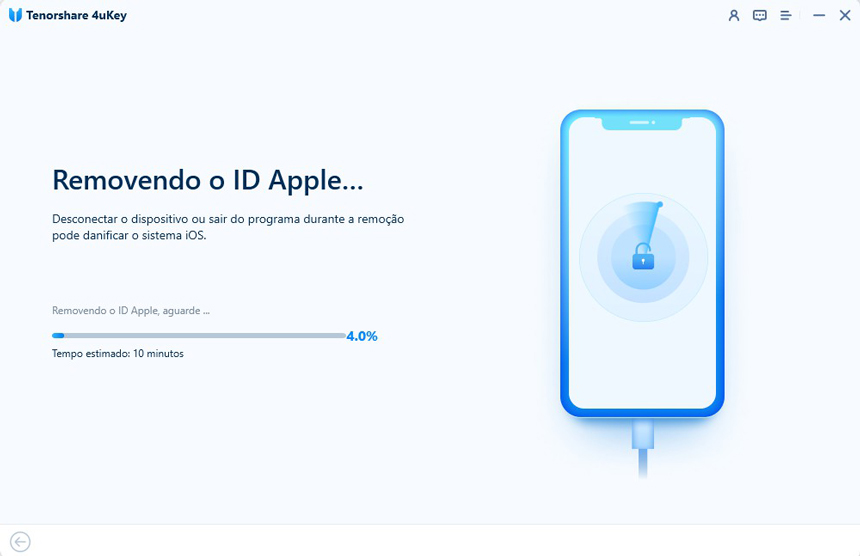
Uma vez que o ID Apple seja removido do seu dispositivo, ele não mostrará mais o erro de verificação do ID Apple não está ativo ou o erro de verificação das configurações do ID Apple.
2. Garantir que o Servidor do ID Apple Esteja Operacional
Ocasionalmente, os servidores da Apple podem estar causando o problema de verificação do ID Apple. O site oficial da Apple exibe essa informação, então vá até ele para verificar seu status.
3. Diferença nas Configurações de Data e Hora
Uma mera diferença nas configurações de data e hora entre seu dispositivo e os servidores da Apple é provável que cause o problema de verificação do ID Apple. Para corrigir esse problema, em seu dispositivo vá para "Configurações" > "Geral" > "Data e Hora" > "Definir Automaticamente".
4. VPN Ativa Interferente
Às vezes, uma conexão VPN ativa em seu dispositivo pode causar o problema de verificação do ID Apple. Portanto, desligue-a e tente novamente.
5. Sair e Entrar Novamente no iCloud
Problemas como "verificação falhou - este ID Apple não está ativo" podem ser resolvidos simplesmente desconectando-se de sua conta iCloud e depois conectando-se novamente.
6. Tente Alterar Sua Senha do ID Apple
Senhas antigas ou expiradas também podem ser uma causa principal por trás do problema de verificação do ID Apple. Portanto, simplesmente altere ou modifique sua senha antiga, defina uma nova e tente novamente.
7. Sair da iTunes & App Store
Outro reparo rápido é tentar sair da iTunes & App Store e depois entrar novamente.
8. Tente Restaurar as Configurações de Rede
Às vezes, restaurar as configurações de rede pode ajudar a corrigir problemas de verificação. Portanto, em seu dispositivo, entre em "Configurações" > depois role para baixo até "Geral" > depois "Redefinir" e dentro dele selecione "Redefinir Configurações de Rede".
9. Usando o Código de Verificação do ID Apple
Se você tiver ativado a verificação em duas etapas ou a autenticação de dois fatores, precisará usá-la para verificar seu ID Apple. Portanto, obtenha-o e use-o para autenticar o processo de verificação do ID Apple.
Conclusão
Se você não tem certeza sobre qual método pode ou não funcionar para você da lista acima, você pode confiar em apenas um método, que é usar o Tenorshare 4uKey.
Com uma interface simples de usar e poucos cliques, você terá resolvido o problema de verificação do ID Apple em pouco tempo. Faça o download agora para experimentar esta ferramenta poderosa e seus recursos incríveis.

4uKey
Desbloqueie facilmente o código de acesso do iPhone / Apple ID / Bloqueio de Ativação do iCloud / MDM
Desbloqueio 100% garantido







